
Som standard, om du publicerar en animerad bild iSlack, det kommer automatiskt att spela - och vissa kan vara ganska irriterande. Om du hellre inte vill se alla animerade bilder automatiskt, kan du enkelt inaktivera den här funktionen.
För att förhindra detta, öppna Slack-appen till valfri kanal och tryck på menyknappen i det övre högra hörnet på skärmen.

Klicka på "Inställningar" på menyn.

Klicka på "Tillgänglighet" på skärmen Inställningar.
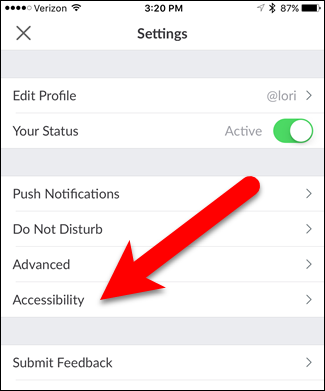
RELATERAD: Hur man fixar iMessage som inte visar meddelandeffekter i iOS 10
Klicka på skjutreglaget “Inaktivera animerade bilder” så att det blir grönt. Nu spelas inte animerade bilder automatiskt. De kommer att visas som statiska bilder.
NOTERA: Slack är inställd på att automatiskt spela animerade bilder om inte Reducera rörelse är aktiverat i iOS-inställningarna (Allmänt> Tillgänglighet> Minska rörelse). Om du hade Reduce Motion på när den här Slack-funktionen lanserades, har Slack aktiverat den och animerade GIF-skivor kommer inte att spela. Det verkar dock inte att ändring av en av dessa inställningar påverkar den andra efter det faktum.

Tyvärr, med animerade bilder inaktiverade,GIF: er förvandlas till statiska bilder som inte kan spelas manuellt en åt gången. Om du vill se en animerad bildspel måste du stänga av alternativet Inaktivera animerad bild och låta alla animerade bilder spela. Det är antingen allt eller ingenting. Men åtminstone är det lätt att växla den här inställningen.








